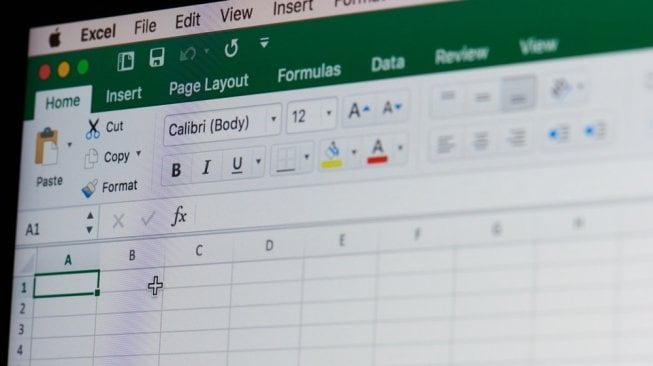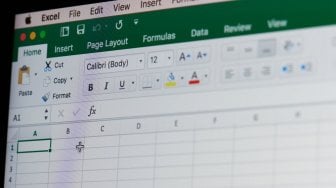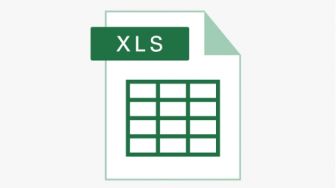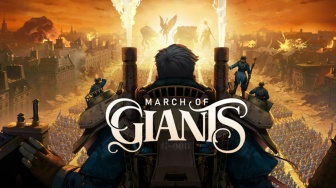Mengurutkan tanggal di Microsoft Excel adalah proses yang mudah. Dengan mengikuti langkah-langkah yang dijelaskan dalam artikel ini, Anda dapat dengan mudah mengatur data tanggal Anda berdasarkan urutan waktu.
Itulah bagaimana cara mengurutkan tanggal di Microsoft Excel yang mudah dilakukan. Manfaatkan baik-baik tutorial Microsoft Excel tersebut.